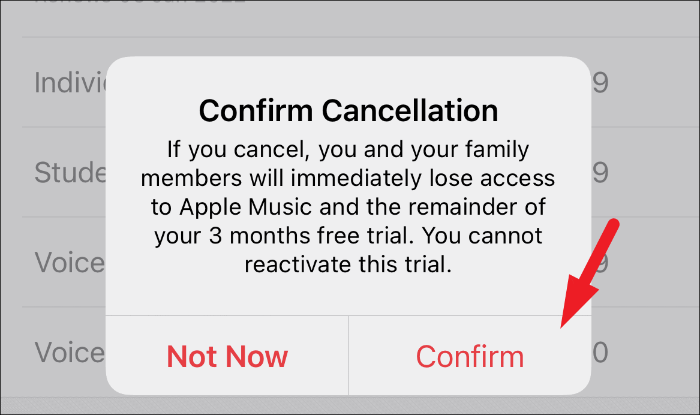iPhone의 음악 앱이나 Apple ID 계정 설정을 통해 Apple Music Voice 요금제를 취소할 수 있습니다.
Apple Music Voice Plan은 생태계에 대해 조금 더 깊이 파고들 수 있는 매우 매력적인 기회이지만 모든 사람을 위한 것은 아닙니다. 음성 계획을 사용하면 전체 Apple Music 라이브러리에 액세스할 수 있지만 앱을 통해 세부적으로 제어할 수는 없습니다.
Apple Music Voice Plan의 독특한 특징은 거대한 Apple Music 라이브러리에 있는 노래를 Siri가 마음대로 재생할 수 있다는 것입니다. 이제 여러분이 그저 평범한 청취자이고 재생 목록을 선별하는 데 몇 시간을 소비하고 싶지 않을 때 이것은 확실히 재미있습니다.
그러나 동시에 Siri가 일부 단어를 잘못 잡아서 몇 번을 발음하려고 해도 정확한 노래를 재생하지 않을 수 있기 때문에 똑같이 실망스럽습니다. 또한 Apple 라이브러리에서 노래를 검색할 수 있지만 여전히 Siri에게 재생을 요청해야 하므로 일부 사람들에게는 곧 짜증이 날 수 있습니다.
따라서 Apple Music Voice Plan으로 물을 테스트했지만 마음에 들지 않으면; 진행 중인 구독을 취소하는 방법에 대한 간단한 가이드입니다.
음악 앱에서 Apple Music Voice 계획 취소
Apple Music Voice Plan 취소는 매우 간단하고 간단한 프로세스이며 iPhone의 음악 앱에서 바로 수행할 수 있습니다.
그렇게 하려면 홈 화면이나 iPhone의 앱 라이브러리에서 음악 앱으로 이동합니다.
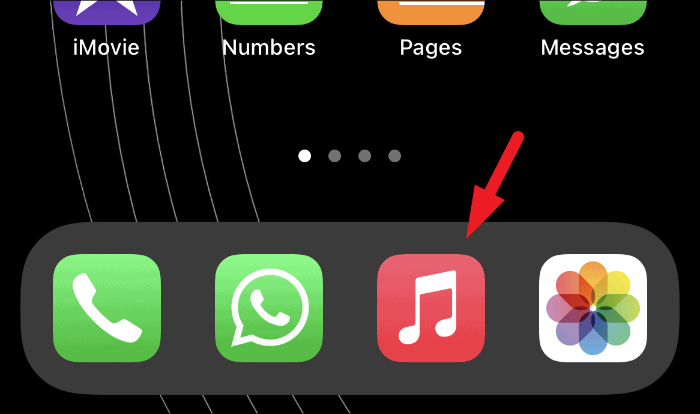
그런 다음 음악 앱의 '지금 듣기' 탭에 있는지 확인합니다.
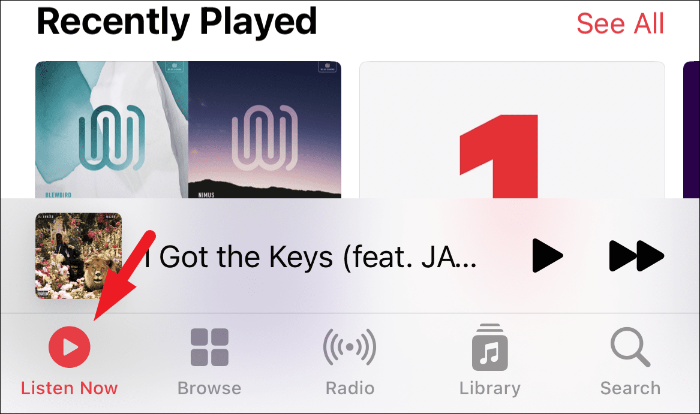
그런 다음 화면 오른쪽 상단에 있는 '계정 사진/아이콘'을 탭하여 계속 진행합니다.
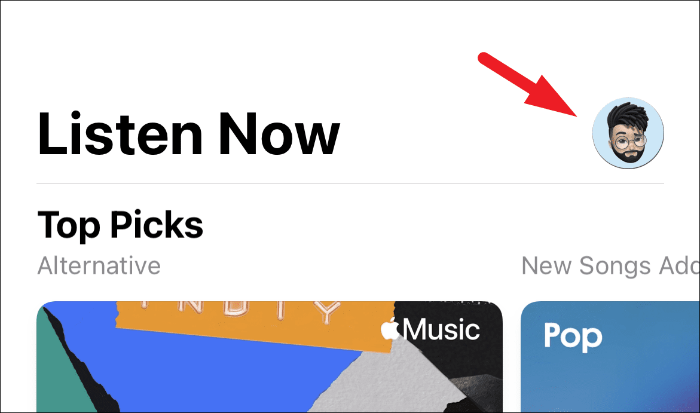
다음 화면에서 '구독 관리' 옵션을 찾아서 누릅니다.
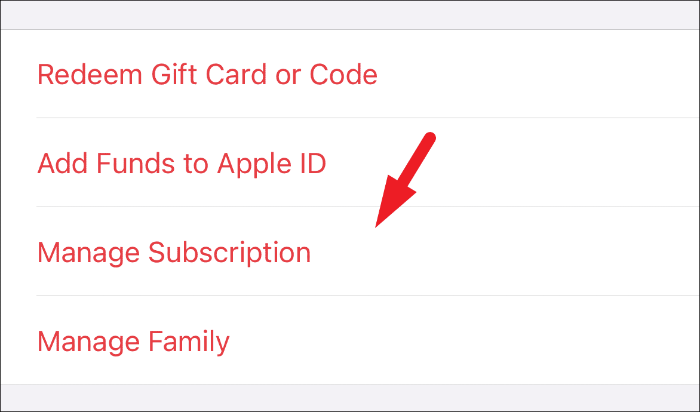
이제 '구독 수정' 화면에서 화면 하단의 '체험판 취소/무료 체험판 취소' 버튼을 탭하세요. 그러면 화면에 프롬프트가 표시됩니다.
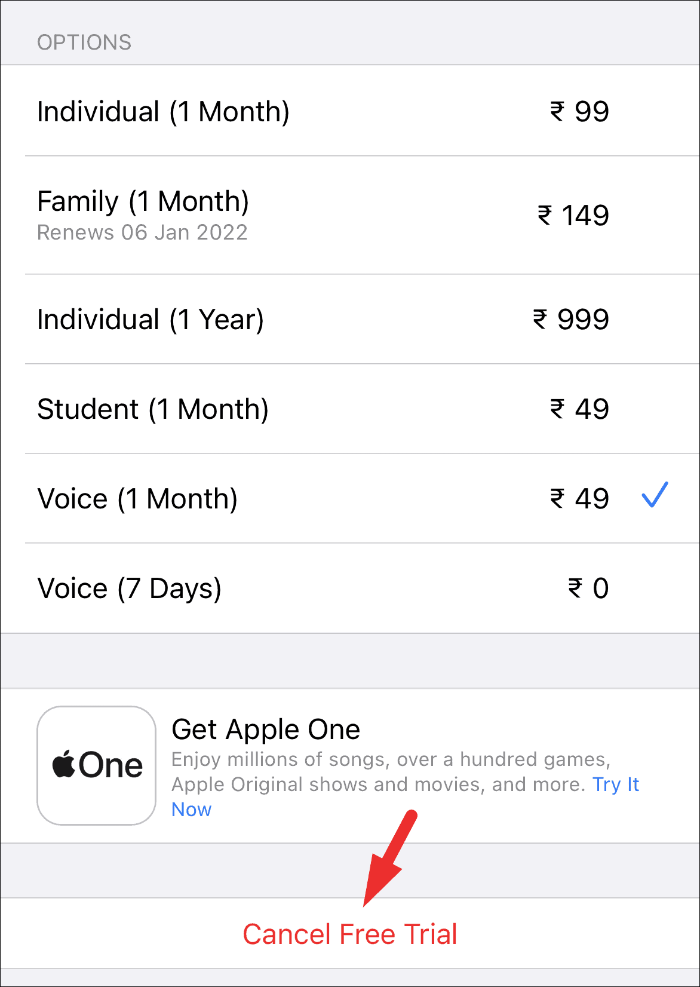
마지막으로 메시지에서 '확인' 옵션을 탭하여 Apple Music 구독을 취소합니다. 서비스는 다음 청구일까지 계속될 수 있습니다.
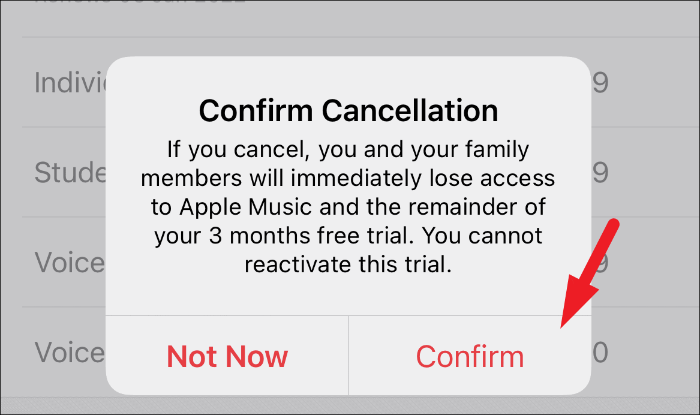
설정 앱에서 Apple Music Voice Plan 취소
Apple Music 구독을 취소하기 위해 취할 수 있는 또 다른 경로는 설정 앱을 통하는 것이지만 이전 방법과 마찬가지로 쉽고 간단합니다.
구독을 취소하려면 홈 화면이나 iPhone의 앱 라이브러리에서 설정 앱을 엽니다.
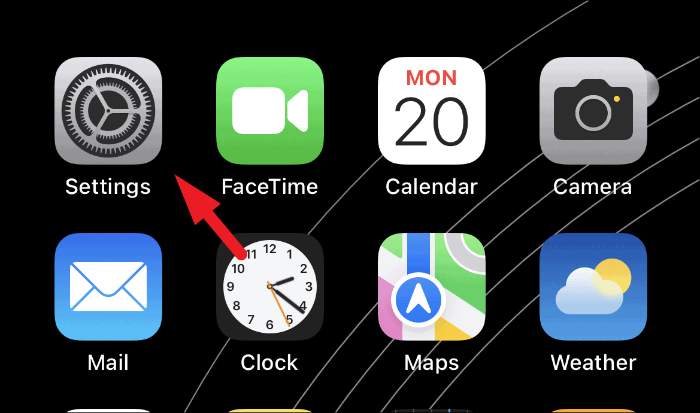
그런 다음 설정 화면 상단에 있는 Apple ID 카드를 탭하여 계속 진행합니다.
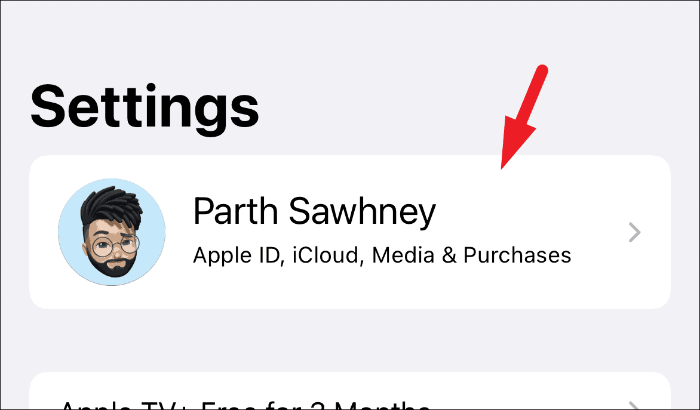
다음으로 '구독' 탭을 탭하여 계속 진행합니다.
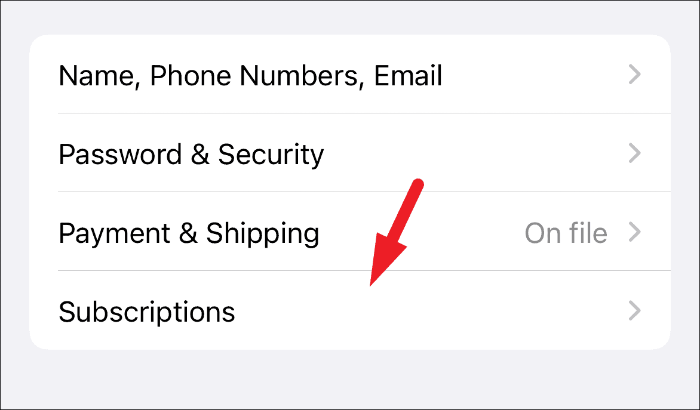
이제 다음 화면에서 모든 Apple 구독을 확인하고 'Apple Music' 타일을 찾은 다음 '옵션' 섹션 아래에 있는 '무료 평가판 취소/평가판 취소' 버튼을 탭할 수 있습니다. 그러면 화면에 프롬프트가 표시됩니다.
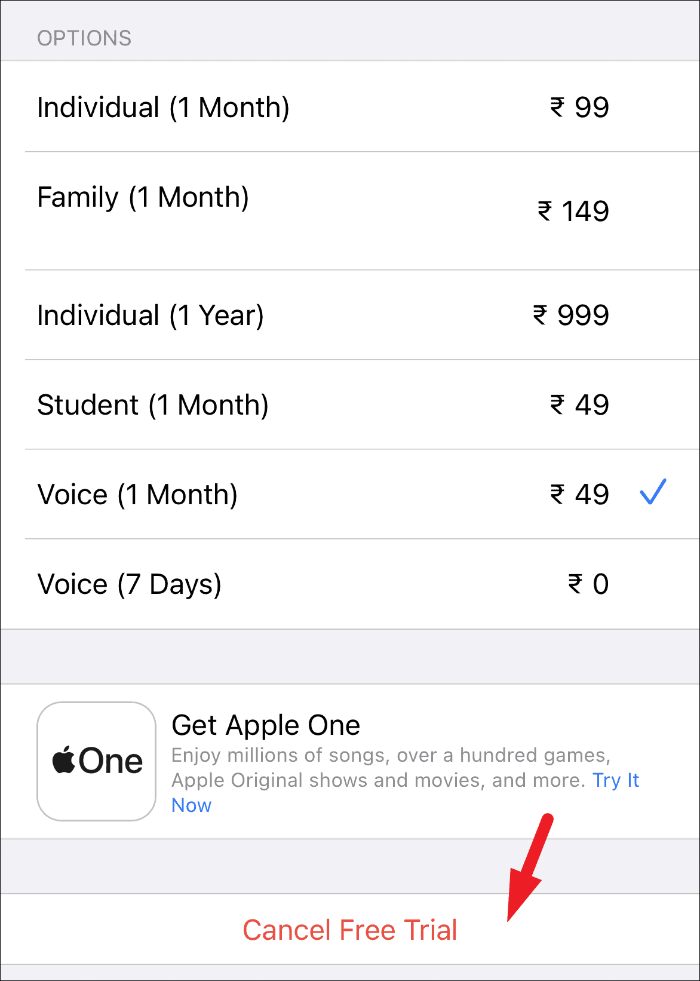
그런 다음 '확인' 버튼을 탭하여 구독을 취소합니다. 귀하의 서비스는 다음 청구일까지 계속될 수 있습니다.